Mój iTunes zawsze przypomina mi aktualizację do najnowszej wersji „Ale mój iTunes jest najnowszy. Czasami nie rozpoznaje iPhone'a i nie synchronizuje plików iTunes z moim iPhone'em. Mam za dużo. Kto może mi powiedzieć, jak odinstalować to oprogramowanie?
iTunes to bardzo ważna aplikacja wydana przez Apple, która została zainstalowana na wielu komputerach Mac i Windows na całym świecie. Ale nie wszyscy ludzie chcieliby z niego korzystać, a niektórzy użytkownicy wolą adoptować inne oprogramowanie, ponieważ nie zawsze jest ono dobrze wykorzystywane, na przykład synchronizacja muzyki z iTunes do iPhone'a. W takich warunkach, jeśli chcesz wybrać alternatywę dla iTunes i przełączyć się na inny odtwarzacz multimedialny lub kopię zapasową iOS lub konwerter audio, musisz całkowicie usunąć iTunes wraz z powiązanym oprogramowaniem Apple z komputera. W tej chwili spotkasz się z takimi pytaniami. Jak dokładnie odinstalować iTunes 12? Czy jeśli odinstaluję iTunes, stracę muzykę? Lub jak mogę całkowicie usunąć iTunes na Macu/Windowsie?
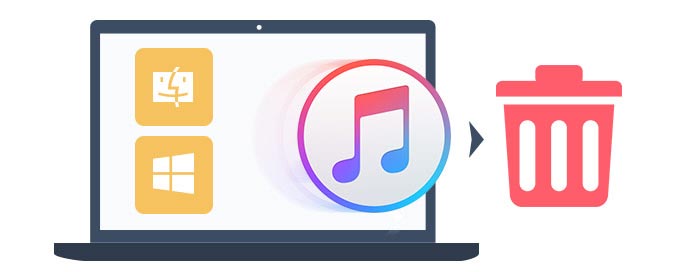
Przed odinstalowaniem iTunes musisz znajdź lokalizację kopii zapasowej iTunes aby sprawdzić, czy istnieją ważne dane, których nie można utracić. Jeśli masz jakieś ważne kopie zapasowe, powinieneś przenieś iTunes na dysk zewnętrzny.
Aiseesoft Mac Cleaner to najlepszy wybór, aby trwale odinstalować iTunes. Jest łatwy w użyciu i gwarantuje bezpieczeństwo. Zaawansowana technologia zastosowana w tym potężnym oprogramowaniu sprawia, że proces jest szybki i łatwy. Podczas korzystania z niego można znaleźć inne zadziwiające funkcje, takie jak usuwanie śmieci systemowych.

161,522 Pliki do Pobrania
Aiseesoft Mac Cleaner — najlepszy deinstalator iTunes
100% bezpieczeństwa. Bez reklam.
Dodaj Toolkit na lewym panelu i wybierz Odinstaluj z głównego interfejsu. Dzięki tej operacji możesz łatwo odinstalować iTunes z komputera Mac.

Jeśli na Macu pozostały pliki lub pamięć podręczna. Możesz wybrać Cleaner po lewej stronie i wyczyścić miejsce na Macu.

Dla użytkowników Mac trudniej jest usunąć iTunes 12/11 z Mac OS X / El Captain w porównaniu do użytkowników Windows. Nie martw się Oto stosunkowo prosty sposób na odinstalowanie.
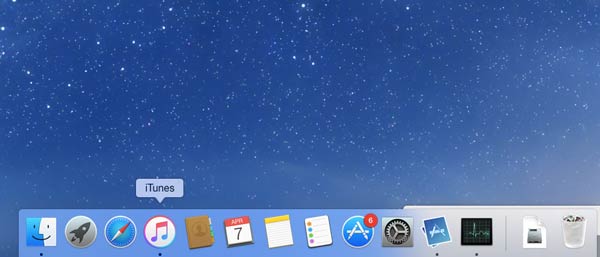
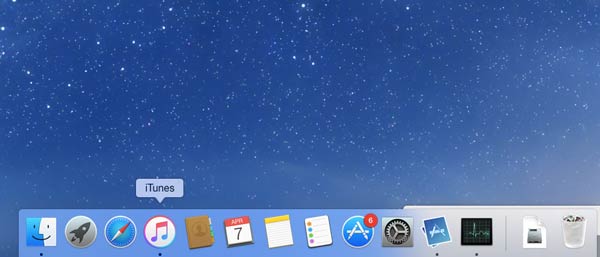
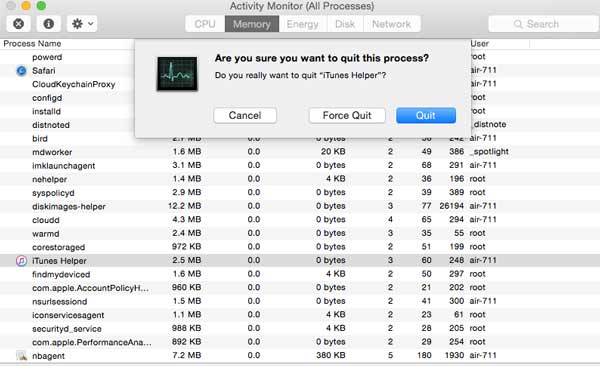
Przez tę drogę można znaleźć elementy logowania: ikona Apple → Preferencje systemowe → Konta / Użytkownicy i grupy → Elementy logowania. Po znalezieniu elementów logowania wybierz pozycję Pomocnika iTunes, kliknij przycisk „-” i usuń go.
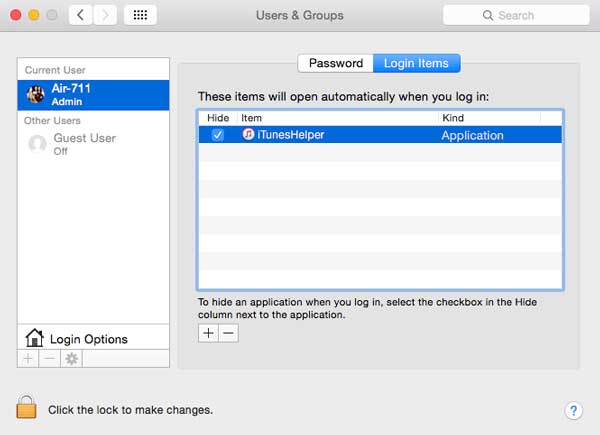
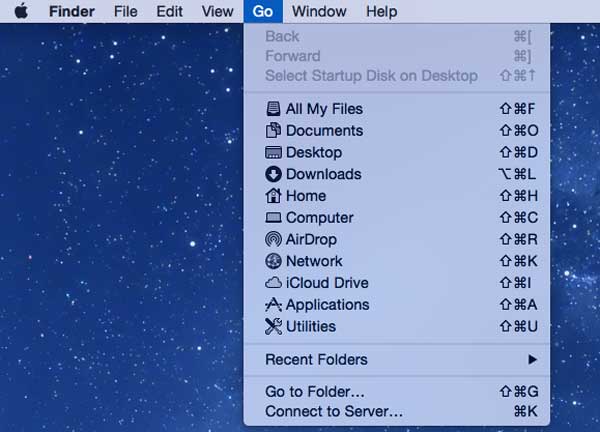

Tutaj możesz zignorować ten krok, jeśli nie ma tego pliku.
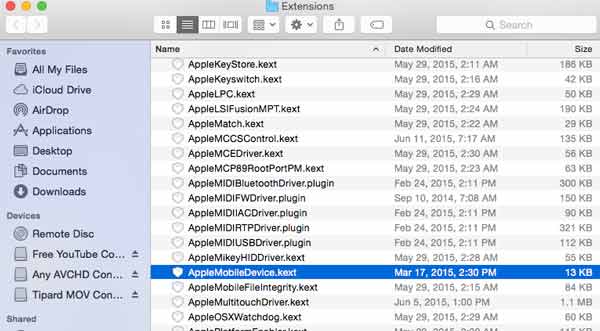
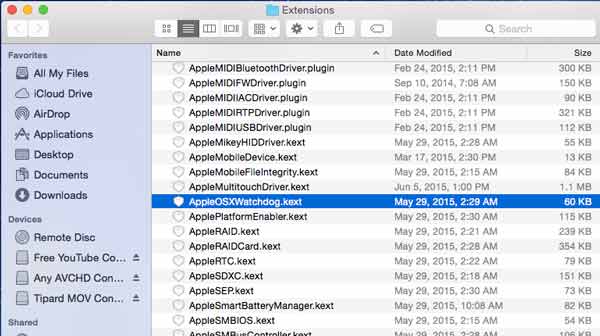
Aby całkowicie usunąć iTunes 12/11 z systemu Windows 10/8/7 / XP / Vista, musisz upewnić się, że iTunes nie działa razem z powiązanymi komponentami Apple, takimi jak QuickTime Player i Apple Software Update, które muszą zostać odinstalowane. Następnie możesz zastosować poniższe sposoby działania, jeśli komputer ma system Windows 10/8/7 / XP / Vista.
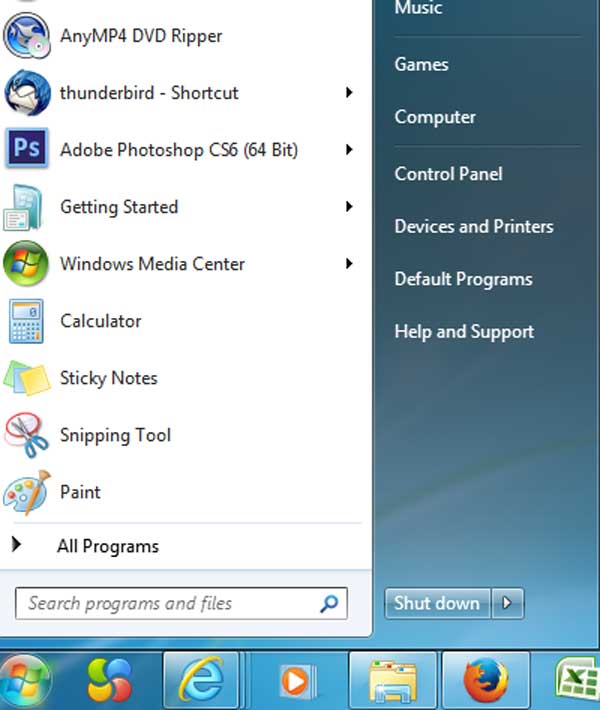
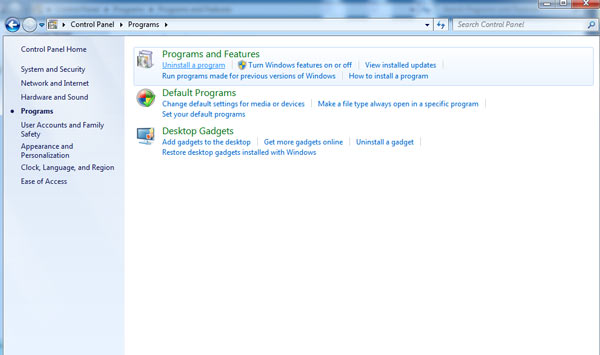
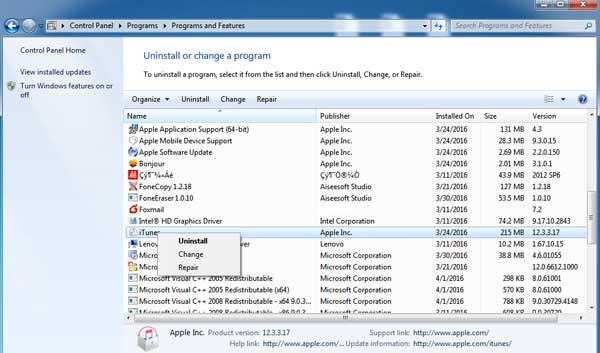


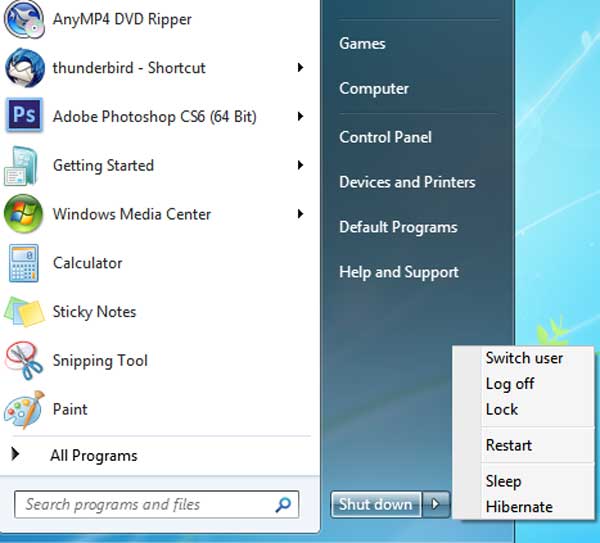
W tym miejscu powinniśmy sprawdzić i upewnić się, że iTunes i powiązane komponenty są całkowicie usunięte. Najpierw kliknij „Menu Start” i wybierz „Komputer”. Po drugie, otwórz dysk lokalny (C :) i otwórz folder Program Files.
Po trzecie, usuwaj foldery poniżej jeden po drugim: QuickTime, iPod, Bonjour i iTunes. Znajdując je w folderze Plik programu, możesz kliknąć go prawym przyciskiem myszy i wybrać „Usuń”. Oczywiście, jeśli ich nie znajdziesz, powinieneś się zrelaksować, ponieważ zostały całkowicie usunięte.
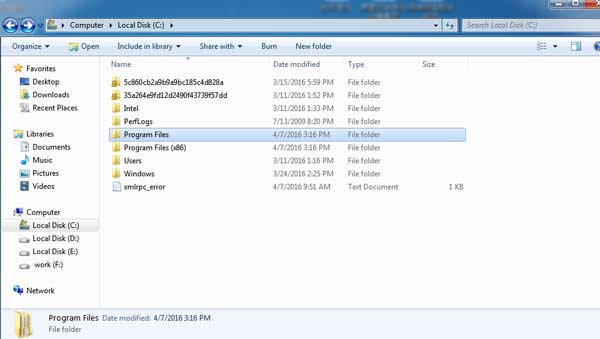
Najpierw kliknij „Menu Start” i „Komputer”. Po drugie, otwórz folder Windows i otwórz folder „System 32”. Po trzecie, wybierz QuickTime i QuickTime VR, jeśli je widzisz.
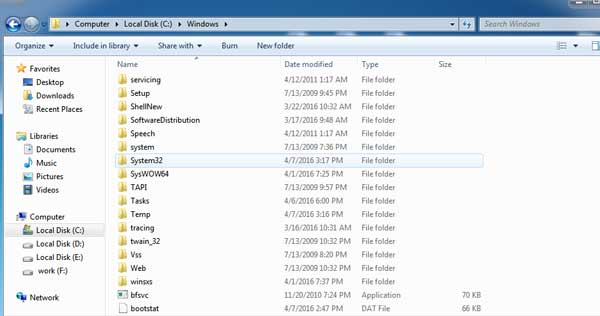
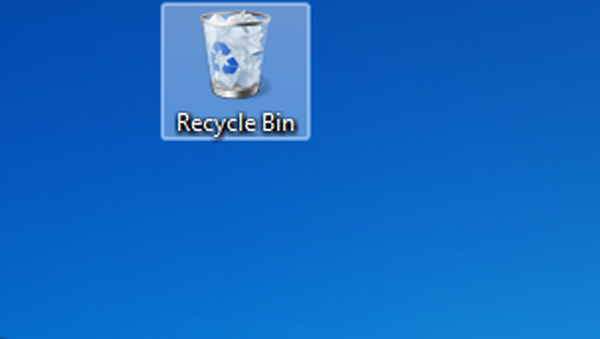
Po odinstalowaniu iTunes możesz to zrobić usuń stare kopie zapasowe z iTunes aby zwolnić miejsce na komputerze.
Oprócz powyższych metod możesz mieć inne narzędzia do odinstalowania iTunes na Macu i Windowsie. Niektóre programy, takie jak iTunes Eradicator, CopyTrans Drivers Installer itp. Również mogą pomóc usunąć iTunes. Jednak powinieneś pobrać go ze strony internetowej przed użyciem i nie ma żadnej gwarancji bezpieczeństwa dla twojego komputera. Ponadto nie możesz się upewnić, czy pomoże to całkowicie odinstalować program iTunes z komputera.
Jak odinstalować iTunes w systemie Windows 11?
Znajdź iTunes ze swoich programów w systemie Windows. Kliknij przycisk odinstalowania i rozpocznij proces odinstalowywania.
Co się stanie, jeśli usunę iTunes z komputera?
Muzyka i listy odtwarzania w Mojej muzyce zostaną utracone. Lepiej mieć kopię tego.
Czy możesz usunąć iTunes z iPhone'a?
Tak. Aby usunąć iTunes z iPhone'a, musisz wylogować się z konta. Stuknij opcję Sklep w Ustawieniach i pomyślnie ją usuń.

Mac Cleaner to profesjonalne narzędzie do zarządzania komputerami Mac w celu usuwania niepotrzebnych plików, bałaganu, dużych / starych plików, usuwania duplikatów plików i monitorowania wydajności komputera Mac.
100% bezpieczeństwa. Bez reklam.